[摘要]:
伴隨著高層建筑和大型公共建筑的大量增加,火災因素較多、滅火難度較大等消防問題接踵而至,但是高科技和計算機技術的飛速發展,為消防技術的有效提升帶來契機,于是先進的、控制功能齊全的自動化消防系統已逐漸形成。自動化消防系統將火災自動報警系統、防排煙系統、通風空調系統、自動滅火系統等與建筑設備和防火設施融為一體,自動完成防火和滅火工作。
其中泛海三江消防系統9000系列具有一定代表性。
本文從使用者的角度詳細的介紹了紫金橋軟件與泛海三江消防系統9000系列進行通信的過程。
[關鍵詞]:紫金橋、消防系統、泛海三江、組態軟件、9000系列
本文主要結構如下:
1、泛海三江消防系統簡介
2、在紫金橋軟件中定義設備
3、設置需要采集的數據信息
4、畫面數據展示
一、泛海三江消防系統簡介
485 是一種串行半雙工的多點傳輸通訊物理傳輸協議,由于它的半雙工工作特點,決定了它只能以一主多從的方式工作。泛海三江消防系統以火災報警控制器作為主機,火災顯示盤擴容箱既作為主機又作為從機,火災顯示盤作為從機;從機接收主機發送的信息,并在接收數據后發送相應的應答信息給主機。
485 和 232 的物理鏈路傳輸協議相同,由起始位、數據域、校驗位、停止位組成。具體描述為:起始位 1 位,數據位 8 位,校驗位 1 位偶校驗,停止位 1 位,波特率 9600。
二、紫金橋軟件中定義設備
在了解了泛海三江消防系統基本通訊機制之后,按照下列步驟使“紫金橋軟件”與主控機建立連接。具體如下:
第一步:雙擊Real圖標,啟動紫金橋軟件。如下圖所示:

第二步:點擊“新建工程”,可以修改工程名、存盤路徑、說明。修改完成后點擊“確認”。如下圖:

第三步:點擊“進入組態”圖標,如下圖:
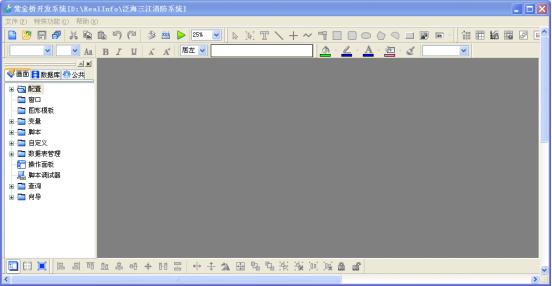
第四步,雙擊“數據庫\設備組態\智能模塊\泛海三江\TB_Arm485_9000”,彈出設備定義對話框,如下圖:
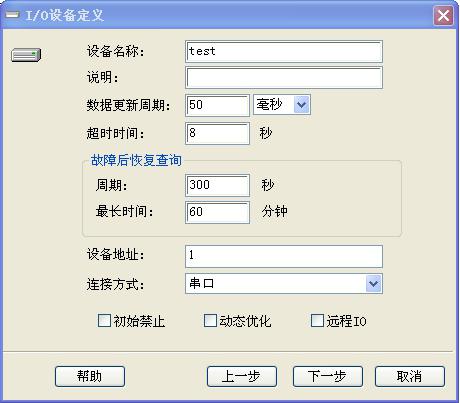
填入自己容易記憶的設備名稱、設備地址,按照設備安裝調試時給定的地址填入。通過設備地址和“紫金橋”系統的設備地址,接收主控機發送給“紫金橋”系統的數據。如果不正確設置設備地址,將造成主控機與計算機的通訊失敗。
第五步:點擊“下一步”,選擇相應的串口,點擊“設置”,彈出如下圖所示窗口,設置完后,點擊“保存”。(起始位 1 位,數據位 8 位,校驗位 1 位偶校驗,停止位 1 位,波特率 9600)。
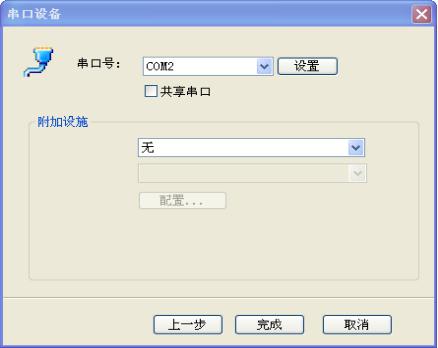

第六步:點擊“完成”按鈕,在彈出設備定義窗口中設置是否直連主控機,如上位機與主控機直連,則勾選;如上位機與主控機之間有中間設備,則不勾選。

設置完成后點擊完成按鈕完成設備組態。如下圖:
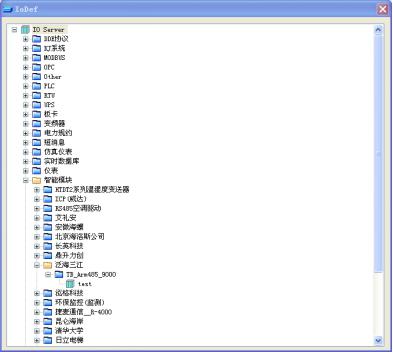
三、設置需要采集的儀表信息
第一步,雙擊“數據庫\點組態”,彈出下圖所示對話框。
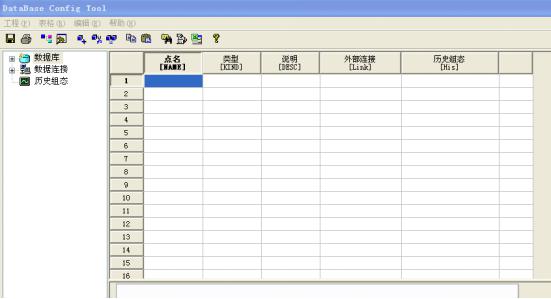
第二步,點擊工具欄“ ”圖標,或雙擊任何一個單元格,彈出下圖所示窗口:
”圖標,或雙擊任何一個單元格,彈出下圖所示窗口:
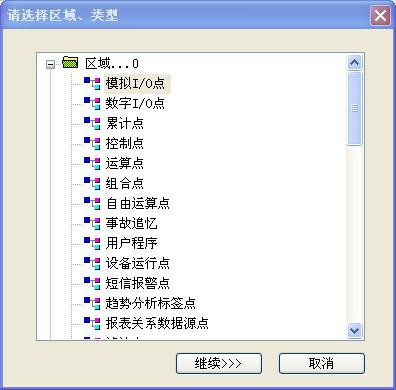
選擇“模擬I/O點”,點擊“繼續”,彈出下圖所示窗口:

在“點名”欄填入自己容易記憶的點的名稱(假設點名為:xf001)。填寫完成后,點擊“數據連據”標簽頁,在這里具體定義要采集的數據參數,如下圖所示:

在“設備下拉框”中選擇設備名稱,點擊“增加連接項”按鈕,彈出“【TB_Arm485_9000系列火災報警控制器】組點連接”窗口,如下圖:
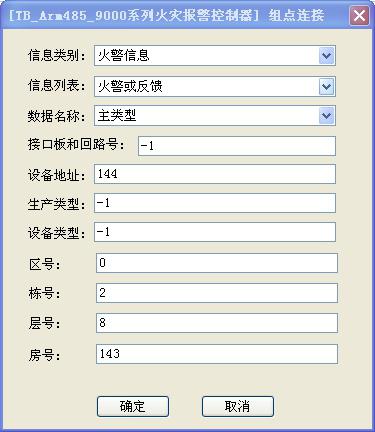
1、在“信息類別”中選擇要采集的參數的信息類別;
2、在“信息列表”中選擇要采集的參數的信息子類;
3、在“數據名稱”中選擇要采集的參數名稱;
4、輸入固定的“接口板回路號”,此編號為設備安裝時固定數值,-1表示此項忽略。
5、輸入“設備地址號”,此編號為設備安裝時固定數值。
6、輸入“生產類型”,此編號為設備安裝時固定數值,-1表示此項忽略。
7、輸入“設備類型”,此編號為設備安裝時固定數值,-1表示此項忽略。
8、輸入“區號”,此編號為設備安裝時固定數值。
9、輸入“棟號”,此編號為設備安裝時固定數值。
10、輸入“層號”,此編號為設備安裝時固定數值。
11、輸入“房號”,此編號為設備安裝時固定數值。
設置完成后,單擊“確定”按鈕。如下圖:

如果需要采集多個參數時,請重復該步驟,最后點擊“保存”按鈕。
注意:所有數據均為只讀屬性。位置描述和設備類型描述為字符串信息,使用點的DESC表示,其他數據使用PV表示。火災顯示盤擴容箱-》擴容箱掛接顯示盤配置列表組態時,設備地址項設置只針對數據名稱中:“顯示盤的地址”、“顯示盤的類型”、“區號”、“棟號”、“層號”、“保留1”、“保留2”有效。到這里,我們就配置完了數據連接。也就是說,配置完成了組態軟件與設備的通信連接。
四、畫面數據展示
進入紫金橋開發系統,雙擊“畫面\窗口”,建立一幅畫面,如下圖:

雙擊后彈出下圖窗口:
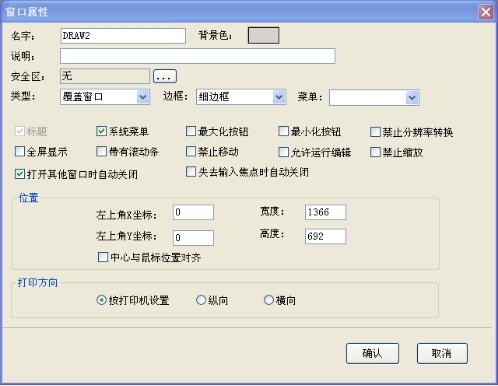
設置完成后,點擊“確認”按鈕,進入下圖所示畫面:
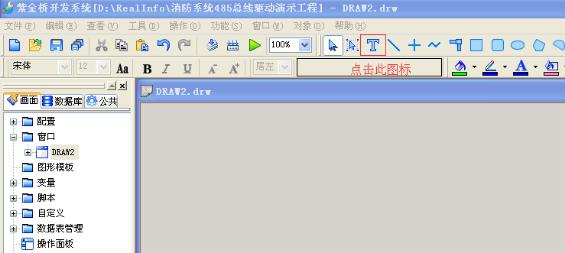
點擊工具欄上的“ ”圖標,接著在新建的畫面上點擊一下,并輸入內容:“#######.###”,如下圖:
”圖標,接著在新建的畫面上點擊一下,并輸入內容:“#######.###”,如下圖:
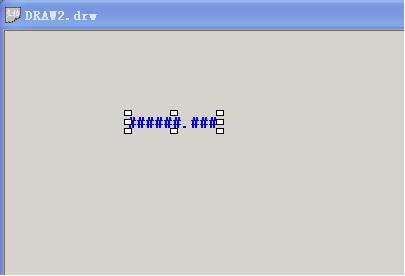
雙擊上圖選中的內容,彈出下圖所示畫面:
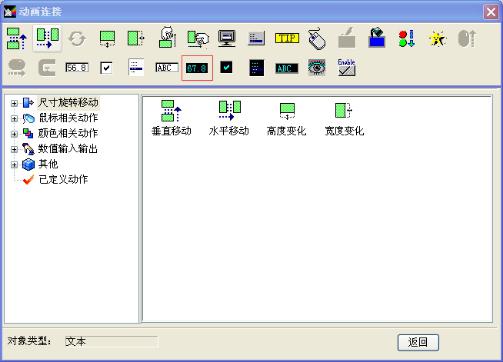
點擊上圖紅色框內的“模擬輸出”圖標,畫面變成下圖樣式:

在此輸入需要顯示的點參數,如:xf001.Pv,點擊“保存”,如下圖:

點擊“保存”按鈕,畫面變成下圖所示樣式:

點擊“返回”按鈕。返回到主畫面,如下圖:
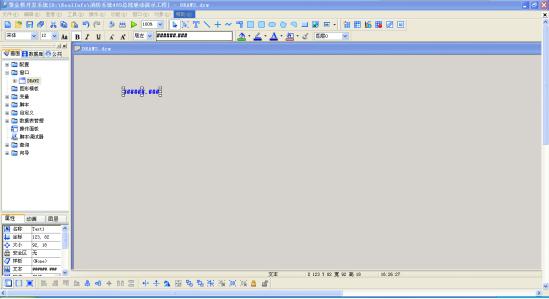
點擊上圖中紅色框內的“運行”按鈕,運行后的畫面如下圖所示:
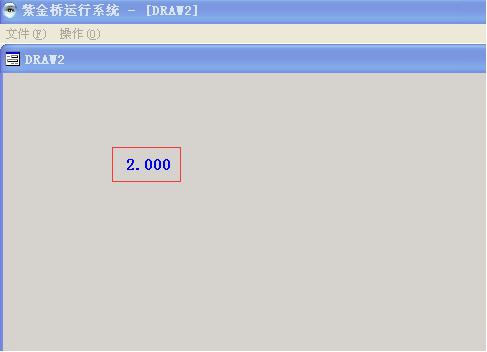
從上圖可以看出,在消防系統中中,按照剛才組點連接設置的xf001模擬I/O點,參數為“主類型”的值是“2”,所以畫面顯示的為“2”。
